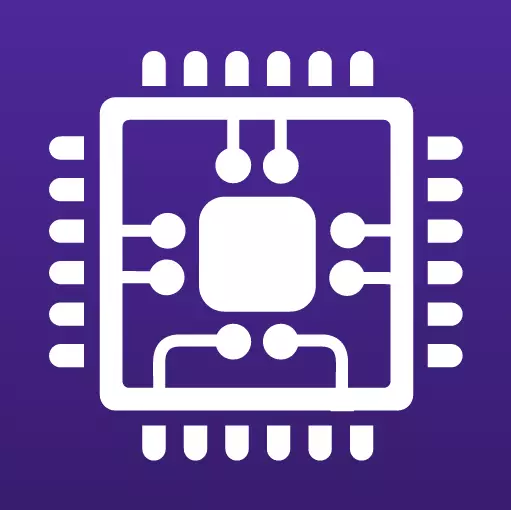
ຜົນປະໂຫຍດຂະຫນາດນ້ອຍ CPU-Z, ເຖິງວ່າຈະມີຄວາມລຽບງ່າຍ, ສາມາດກາຍເປັນປະໂຫຍດຫຼາຍສໍາລັບຜູ້ໃຊ້ທີ່ຕ້ອງການມີຂໍ້ມູນກ່ຽວກັບການປະຕິບັດງານຂອງ PC ລາວຢູ່ສະເຫມີ, ການກວດສອບການກວດກາແລະການເພີ່ມປະສິດທິພາບຂອງຕົນ.
ໃນບົດຂຽນນີ້, ພວກເຮົາພິຈາລະນາວິທີທີ່ທ່ານສາມາດໃຊ້ໂປແກຼມ CPU-Z.
ການເກັບກໍາຂໍ້ມູນກ່ຽວກັບຄອມພິວເຕີ
ດໍາເນີນການ Cpu-Z ແລະປ່ອງຢ້ຽມຂອງໂປແກຼມຈະເປີດຢູ່ທາງຫນ້າຂອງແຖບບ່ອນທີ່ຂໍ້ມູນກ່ຽວກັບໂຄງການສູນກາງແມ່ນເກັບກໍາຂໍ້ມູນ. ການເຄື່ອນຍ້າຍຢູ່ໃນແຖບອື່ນໆ, ທ່ານຈະພົບເຫັນຂໍ້ມູນຢູ່ໃນເມນບອດ, ໂຮງງານຜະລິດກາຟິກແລະ RAM ຄອມພິວເຕີ.
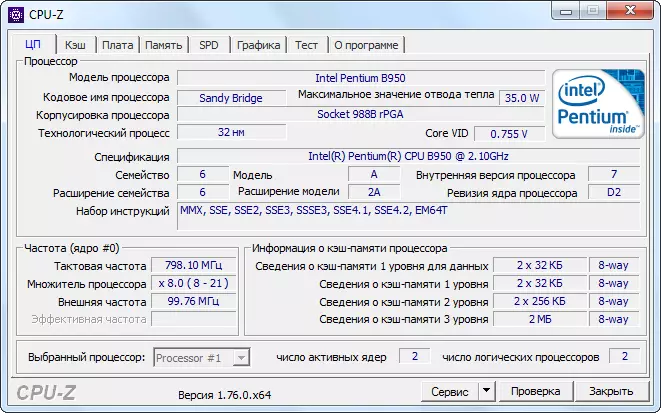
ໂຮງງານຜະລິດທົດສອບ
1. ກົດປຸ່ມ TEST TAB. ຕິດຕັ້ງຫມາຍຕິກໃນສ່ວນ "ກະແສໄຟຟ້າດຽວ" ຫຼື "ຕົວຄູນກະແສນ້ໍາຄູນ".
2. ແຕະ "CPU Test" ຫຼື "Stress CPU" ຖ້າທ່ານຕ້ອງການກວດສອບໂປເຊດເຊີສໍາລັບຄວາມຕ້ານທານຄວາມກົດດັນ.

3. ຢຸດການທົດສອບເມື່ອທ່ານພິຈາລະນາມັນຈໍາເປັນ.
4. ຜົນໄດ້ຮັບທີ່ໄດ້ຮັບສາມາດບັນທຶກເປັນບົດລາຍງານໃນຮູບແບບ TXT ຫຼື HTML.
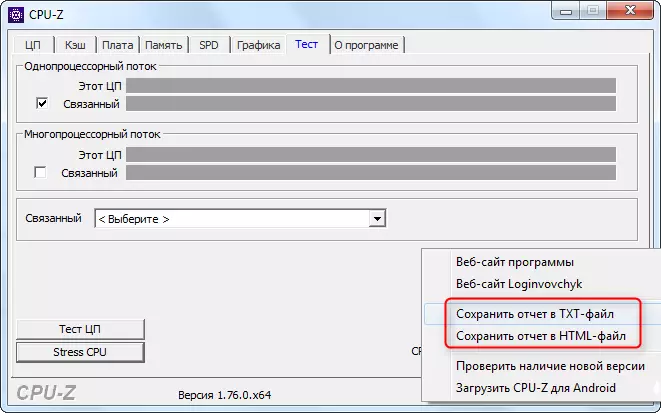
CPU-Z ກວດສອບ
ການກວດສອບ CPU-Z ແມ່ນສະຖານທີ່ຂອງການຕັ້ງຄ່າຄອມພິວເຕີຂອງທ່ານໃນປະຈຸບັນຂອງຄອມພິວເຕີຂອງທ່ານໃສ່ຖານຂໍ້ມູນ CPU-Z. ສິ່ງນີ້ຈະຊ່ວຍໃນການຊອກຫາການປະເມີນຜົນໃນປະຈຸບັນຂອງອຸປະກອນຂອງທ່ານແລະກໍານົດວ່າຂໍ້ໃດຮຽກຮ້ອງໃຫ້ມີການຍົກລະດັບເພື່ອຍົກລະດັບການຜະລິດເພີ່ມຂື້ນ.
1. ກົດປຸ່ມ "Check"

2. ກະລຸນາໃສ່ຊື່ແລະທີ່ຢູ່ອີເມວຂອງທ່ານ.
3. ກົດປຸ່ມ "ຢືນຢັນ"
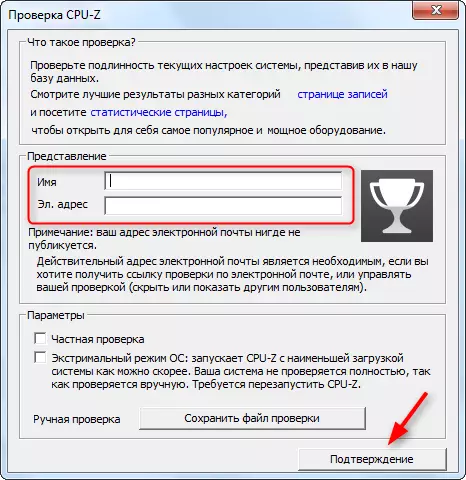
ອ່ານອີກ: ໂປແກຼມການວິນິດໄສ PC ອື່ນໆ
ພວກເຮົາໄດ້ທົບທວນຄືນຫນ້າທີ່ພື້ນຖານຂອງໂຄງການ CPU-Z. ເຊັ່ນດຽວກັນກັບເຄື່ອງໃຊ້ອື່ນໆສໍາລັບຕິດຕາມກວດກາຄອມພິວເຕີ້, ມັນຈະຊ່ວຍຮັກສາລົດຂອງທ່ານໃຫ້ທັນສະໄຫມ.
